Docker¶
Docker es una herramienta clave para la virtualización ligera mediante contenedores, que permite desplegar servicios de forma rápida, portable y reproducible. En el contexto del Proyecto Intermodular (PI), Docker facilita la integración de diferentes componentes del proyecto, asegurando entornos homogéneos y reduciendo problemas de compatibilidad.
Propuesta didáctica¶
Esta herramienta se enmarca dentro del módulo de Proyecto Intermodular del CFGS ASIR, y contribuye a los siguientes Resultados de Aprendizaje (RA) definidos en la programación:
RA3. Desarrolla y valida la solución (iteraciones, pruebas y criterios de aceptación).
Criterio de evaluación (relacionado)¶
- CE-RA3b: Se han configurado entornos de prueba utilizando contenedores.
Contenidos¶
Bloque 1 — Introducción a Docker (Sesión 1)
- ¿Qué es Docker? Diferencias con máquinas virtuales.
- Conceptos básicos: imágenes, contenedores, volúmenes.
- Instalación en GNU/Linux (Ubuntu Server).
- Primer contenedor:
hello-world.
Bloque 2 — Comandos básicos (Sesión 2)
docker run,docker ps,docker stop,docker rm.- Gestión de imágenes:
docker image ls,docker pull. - Persistencia de datos: volúmenes y bind mounts.
Bloque 3 — Primer servicio en contenedor
- Despliegue de NGINX en contenedor.
- Exposición de puertos (
-pvs-P). - Personalización de contenido con volúmenes.
Bloque 4 — Nextcloud con docker
- Práctica con volúmenes persistentes.
Bloque 5 — Dockerfile y Docker-compose
- Creación de imágenes personalizadas con Dockerfile.
- Despliegue de aplicaciones multi-contenedor con Docker-compose.
- Publicación de imágenes en Docker Hub.
Actividades iniciales
- Comprueba la versión instalada de Docker en tu sistema.
- Ejecuta el contenedor
hello-worldy explica qué hace. - Lista los contenedores creados y las imágenes descargadas.
- Elimina un contenedor detenido y una imagen.
- Crea un contenedor NGINX y accede desde el navegador.
Programación de Aula¶
| Sesión | Contenidos | Actividades | Criterio trabajado |
|---|---|---|---|
| 1 | Introducción a Docker, Comandos básicos, Primer servicio | Cuestionario inicial, instalación | CE-RA3b |
| 2 | Despliegue de NextCloud con Docker | PR101. NextCloud con Docker | CE-RA3b |
| 3 | Dockerfile y Docker-compose | PR102. Dockerfile y Docker-compose | CE-RA3b |
Definición¶

Docker (estibador en inglés) es un Sistema de Virtualización de Aplicaciones mediante contenedores, creado por Solomon Hykes y su equipo de ingenieros.
- En 2013 se convirtió en un proyecto de software libre (licencia Apache) en el que participan cada vez más empresas.
- La versión 1.0 se publicó en junio de 2014 y ha tenido un desarrollo muy rápido.
- En marzo de 2017, Docker anunció un desarrollo todavía más rápido, pasando a publicar una nueva versión cada mes. La numeración de las versiones adoptó al formato AA.MM (la primera fue Docker 17.03).
- En julio de 2018, Docker anunció que volvían a un desarrollo más pausado. A partir de Docker 18.09 habría una versión "estable" cada seis meses.
Contenedores¶
En virtualización, el principal problema de los hipervisores y las máquinas virtuales es que cada máquina virtual es independiente de las demás. Al no reutilizarse ningún componente, se ocupa mucho espacio tanto en disco como en memoria y el tiempo de ejecución siempre será mayor que si sólo hubiera un sistema operativo (sobre todo en el caso de hipervisores de tipo 2).
Para resolver este problema se crearon los contenedores en los que se utilizan mecanismos existentes en el sistema operativo para aislar las aplicaciones, pero compartiendo el mayor número posible de componentes del sistema operativo o incluso de las aplicaciones.
- Como definición, un contenedor es el equivalente a una máquina virtual de la virtualización clásica, pero mucho más ligera porque utiliza recursos del sistema operativo del host.
- Las aplicaciones de cada contenedor "ven" un sistema operativo, que puede ser diferente en cada contenedor, pero quien realiza el trabajo es el sistema operativo común que hay por debajo.
Note
- Los contenedores suelen ser elementos efímeros. La facilidad con la que pueden crearse y ponerse en marcha hace más fácil crear un nuevo contenedor que modificar uno ya existente. Por ello, los datos generados por las aplicaciones no se suelen guardar en los contenedores, sino fuera de ellos.
- Su ligereza hace más fácil tener varios contenedores con una aplicación en cada uno de ellos que tener un único contenedor con varias aplicaciones en él. Por ello, un aspecto importante de los contenedores es su orquestación, es decir, la administración simultánea de muchos contenedores, una de las herramientas más utilizadas es Kubernetes.
Máquinas Virtuales VS Contenedores¶
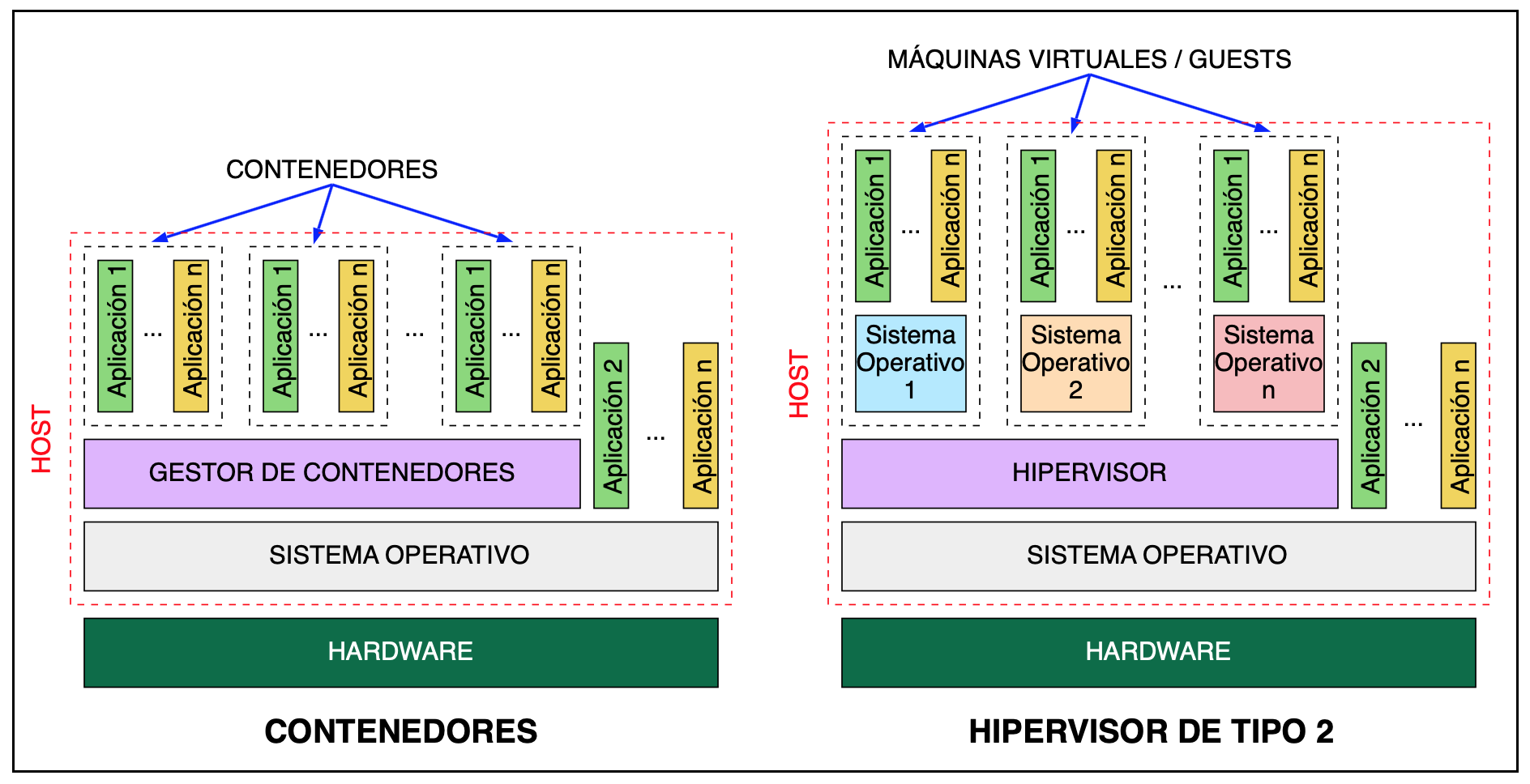
Microservicios¶
Uno de los objetivos principales de la configuración e implantación de contenedores es solucionar los problemas de:
- Errores de dependencias entre diferentes Sistemas Operativos de los trabajadores y máquinas de puesta en marcha.
- Evitar la Elevada carga y capacidad de las Máquinas Virtuales.
-
Caída de todos los servicios instalados de forma monolítica en los servidores.
-
Tipos de despliegue:
- SOA (Service Oriented Architecture) → Diferentes Máquinas una con cada Servicio conectadas.
- Monolítico → Todos los servicios en la misma máquina.
- MicroServicios → División más pequeña de los servicios.
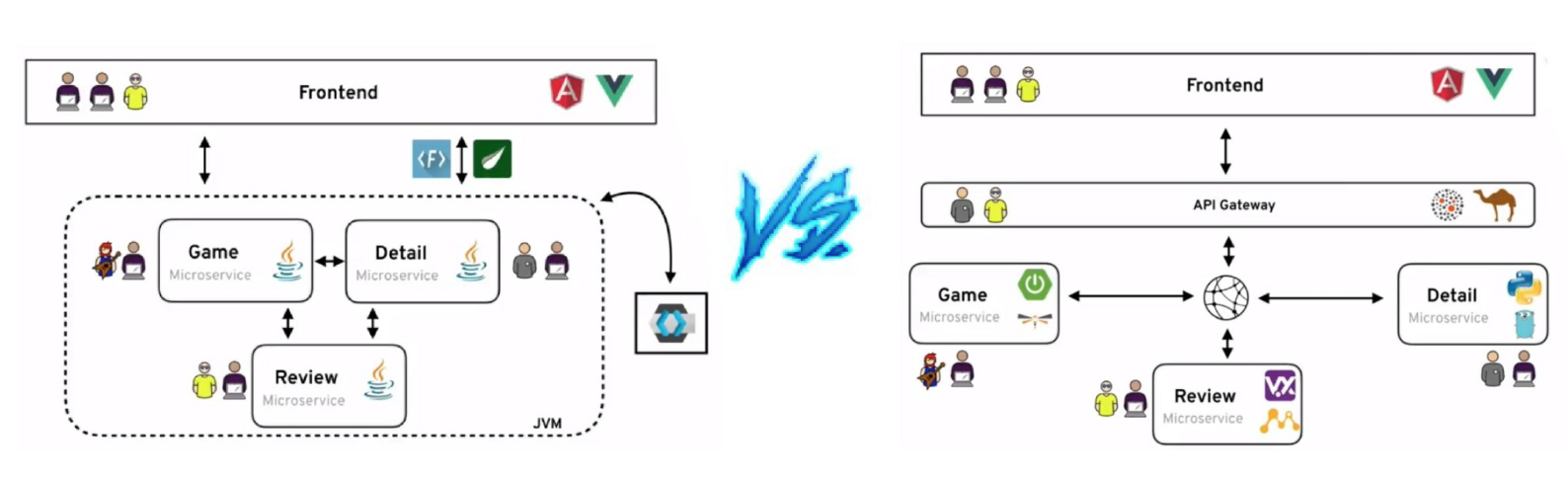
Características principales Contenedores¶
En resumen los contenedores:
- Consisten en Agrupar y Aislar Aplicaciones o grupos de aplicaciones que se ejecutan sobre un mismo núcleo de sistema operativo.
- Su característica principal se basa en su propio sistema de archivos ejecutable en cualquier Sistema Operativo.
- No es necesario emular el HW y SW completo como en las máquinas virtuales, por lo tanto son mucho más ligeros, comparten el máximo de componentes con el sistema operativo host, y su rapidez, ya que gracias a que apenas añaden capas adicionales consiguen casi velocidades nativas.
- Soluciona problemas de espacio y compatibilidades a la hora de puesta en marcha en servidores de producción.
- Los contenedores suelen ser elementos efímeros.
Características y definición de Docker¶
Docker se puede definir como un proyecto de código abierto que automatiza el despliegue de aplicaciones dentro de contenedores de software, proporcionando una capa adicional de abstracción y automatización de virtualización de aplicaciones en múltiples sistemas operativos.
Sus principales características son:
- Docker es una API amigable del tipo Open Source.
- Genera un proceso aislado del resto de los procesos de la máquina gracias a: Ejecutar sobre su propio sistema de ficheros, con su propio espacio de usuarios y procesos, y sus propias interfaces de red...
- Es Modular ya que esta dividido en varios componentes.
- Es portable e inmutable utilizando la plataforma DockerHub.
- Su es lema “Build, Ship and Run, any app,”.
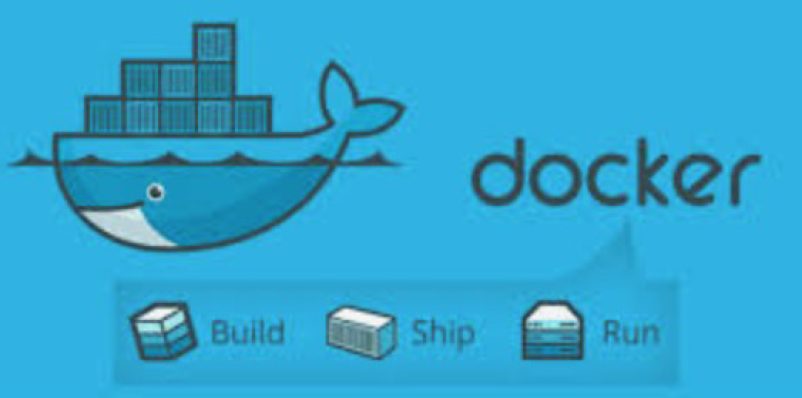
Nota
Aunque un contenedor puede incluir cualquier número de aplicaciones, lo habitual es que un contenedor contenga una sola aplicación (y los programas necesarios para ponerse en marcha).
Arquitectura Docker¶
- Docker Engine ("Motor" del Gestor Docker): el cual basado en la arquitectura de Cliente-Servidor (que pueden estar en la misma máquina, o en distintas), y realizada por mediante una API de REST que utiliza HTTP.
- API REST: interfaz de programación con un estilo de arquitectura software para sistemas hipermedia distribuidos como la World Wide Web.
- "Daemon Docker" (Servicio): lleva a cabo Gestión y enlace de los componentes del gestor.
- Imágenes: Las imágenes son una especie de plantillas que contienen como mínimo todo el software que necesita la aplicación para ponerse en marcha. están formadas por una colección ordenada de: Sistemas Archivos, Repositorios, Comandos, Parámetros, Aplicaciones.
- Contenedores: son el conjunto de procesos que encapsulan e identifican a una Imagen. Pueden ser:
- Creado, inicializado, parado, vuelto a ejecutar y destruido.
- Registros son imágenes guardadas en repositorios para: Almacenar o Distribuir.
- Se almacenan en Docker Hub y pueden ser Públicos o Privados.
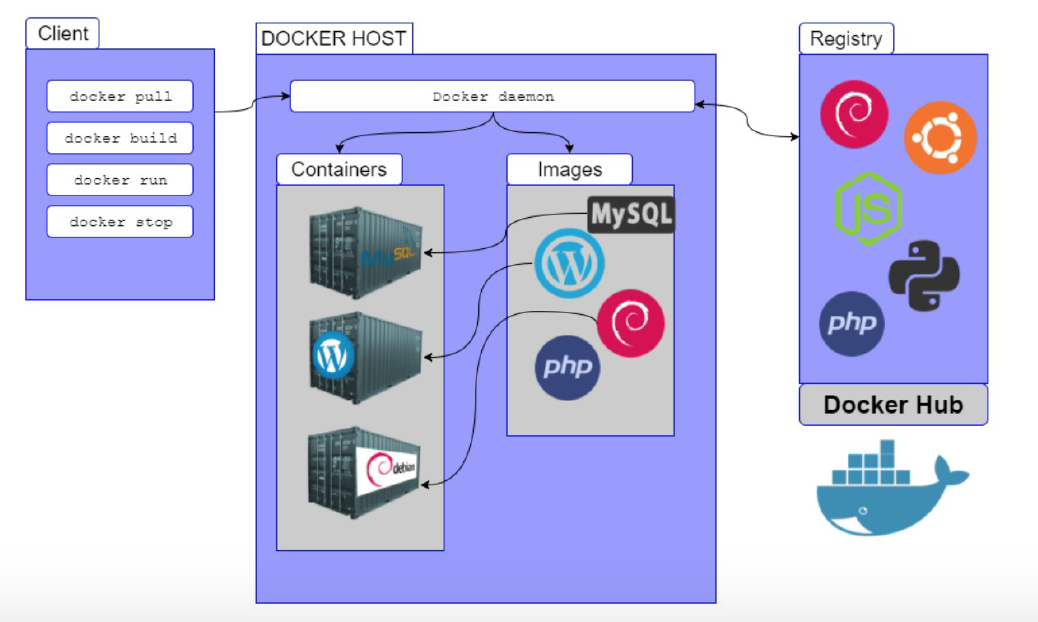
Nota
- El componente básico de Docker es el Docker Engine, pero Docker ofrece también una serie de herramientas para administrar, distribuir e instalar contenedores: Docker Compose, Docker Swarm.
- Las imágenes se pueden crear a partir de otras imágenes más básicas incluyendo software adicional en forma de capas. Todos los contenedores creados a partir de una imagen contienen el mismo software, aunque en el momento de su creación se pueden personalizar algunos detalles
Instalación¶
Para la Instalación de Docker es recomendable seguir la documentación oficial. Además se recomienda Instalar máquina Ubuntu Server última versión e instalar Docker en ella.
- Docker for Mac:
- Docker for Windows:
- Docker for ubuntu:
Advertencia
- Docker empezó estando disponible solamente para distribuciones GNU/Linux, pero desde junio de 2016 también está disponible como aplicación nativa en Windows Server 2016 y Windows 10.
- Docker utiliza la virtualización ofrecida por el sistema operativo. En el caso de Windows 10, eso significa que para usar Docker de forma nativa hay que activar Hyper-V que, por desgracia, es incompatible con VirtualBox. Para poder utilizar Docker en Windows 7 o en Windows 10 sin Hyper-V, Docker ofrece desde agosto de 2015 Docker Toolbox, que realmente es una máquina virtual (que se ejecuta en VirtualBox) que contiene Docker.
- Otra opción sería utilizar Podman
Ejemplo Instalación en Ubuntu server¶
- A continuación se muestra la instalación aconsejada para Ubuntu Server utilizando el método de repositorios:
- En primer lugar se actualizan los paquetes y se instalan los paquetes para utilizar el repositorio sobre HTTPS:
sudo apt-get update
apt-get install ca-certificates curl gnupg lsb-release
- Se añade la clave GPG oficial de Docker:
mkdir -p /etc/apt/keyrings
curl -fsSL https://download.docker.com/linux/ubuntu/gpg | sudo gpg --dearmor -o /etc/apt/keyrings/docker.gpg
- Se configura el repositorio:
echo "deb [arch=$(dpkg --print-architecture) signed-by=/etc/apt/keyrings/docker.gpg] https://download.docker.com/linux/ubuntu $(lsb_release -cs) stable" | sudo tee /etc/apt/sources.list.d/docker.list > /dev/null
- Se realiza de nuevo una actualización.
sudo apt-get update
- Instalación propia del Engine de Docker y Docker Compose:
apt-get install docker-ce docker-ce-cli containerd.io docker-compose-plugin
- Comprobamos que está correctamente bien instalado ejecutando el contenedor "Hello World"
docker run hello-world
Guía de instalación¶
La siguiente guía se basa en el ejemplo de instalación anterior realizándose la instalación de Docker en una máquina virtual de Ubuntu 22.04 siguiendo el método Install using the repository
- Se realiza una actualización y se instalan los paquetes necesarios para usar el repositorio sobre HTTPS:
- Código para la actualización de paquetes:
sudo apt-get update
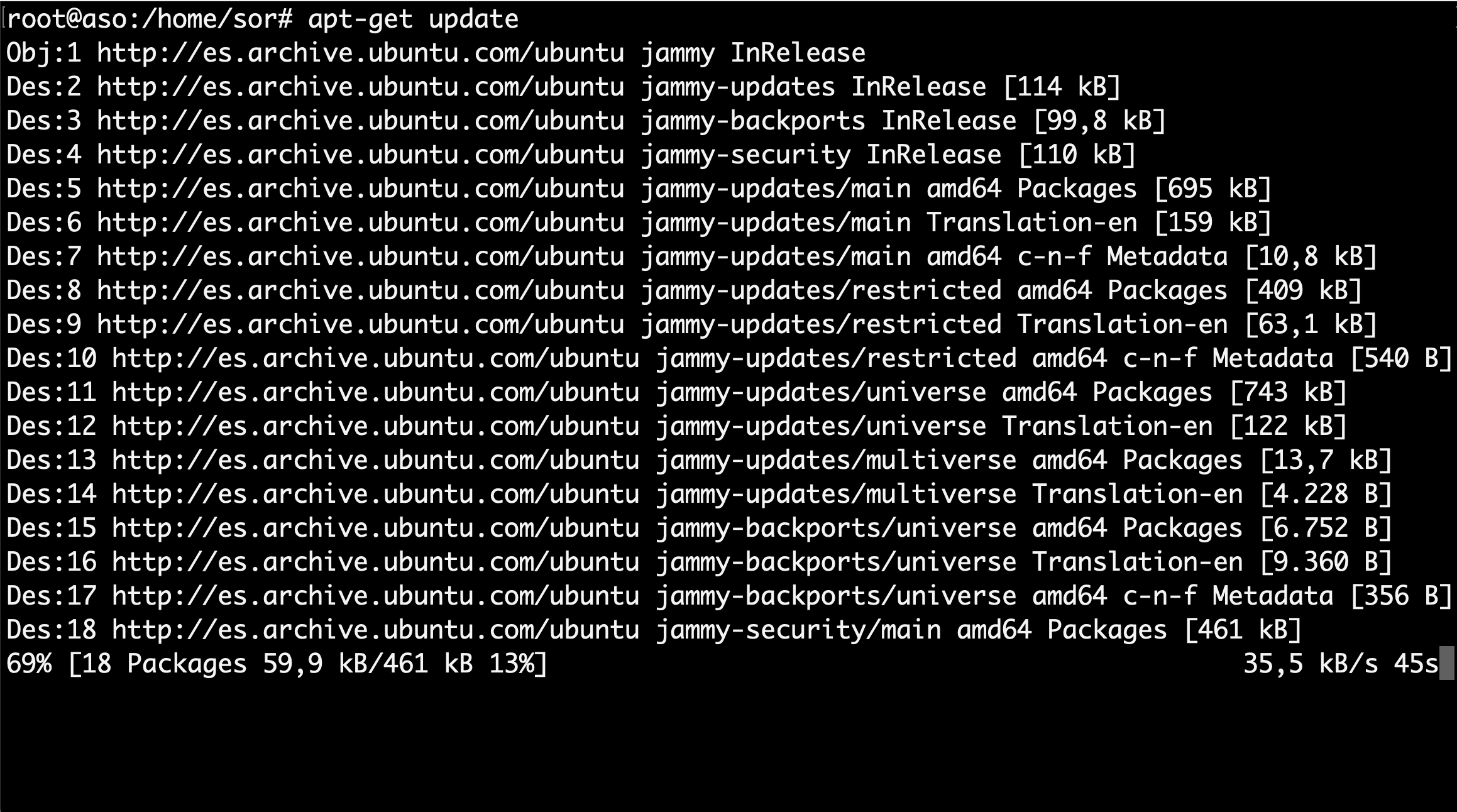
- Código para instalar los paquetes necesarios para usar el repositorio sobre HTTPS:
sudo apt-get install ca-certificates curl gnupg lsb-release
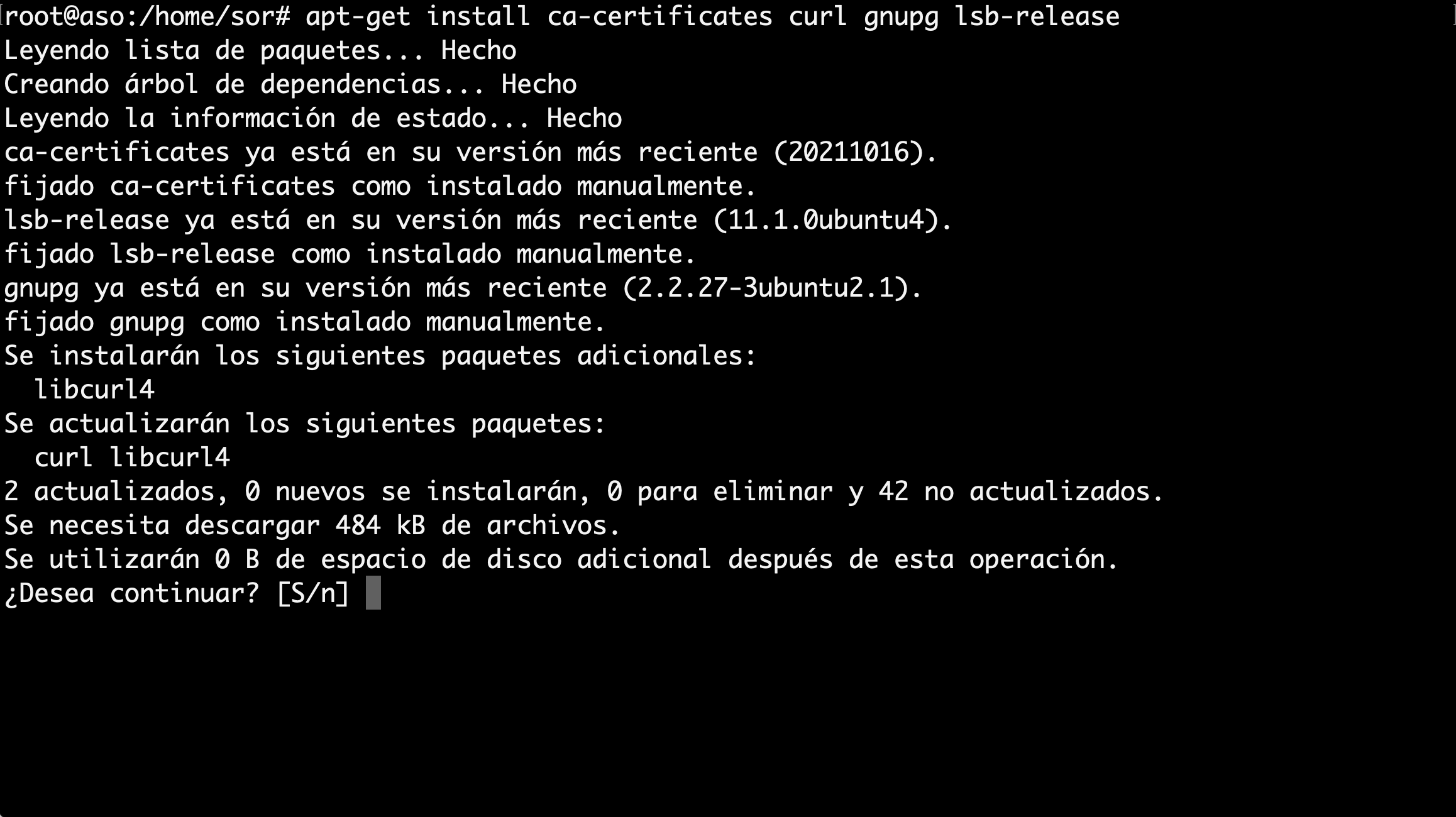
- Se añade la clave GPG oficial de Docker y el comando para configurar el repositorio:
- Código para los objetivos comentados en este punto:
sudo mkdir -p /etc/apt/keyrings
curl -fsSL https://download.docker.com/linux/ubuntu/gpg | sudo gpg --dearmor -o /etc/apt/keyrings/docker.gpg
echo "deb [arch=$(dpkg --print-architecture) signed-by=/etc/apt/keyrings/docker.gpg] https://download.docker.com/linux/ubuntu $(lsb_release -cs) stable" | sudo tee /etc/apt/sources.list.d/docker.list > /dev/null
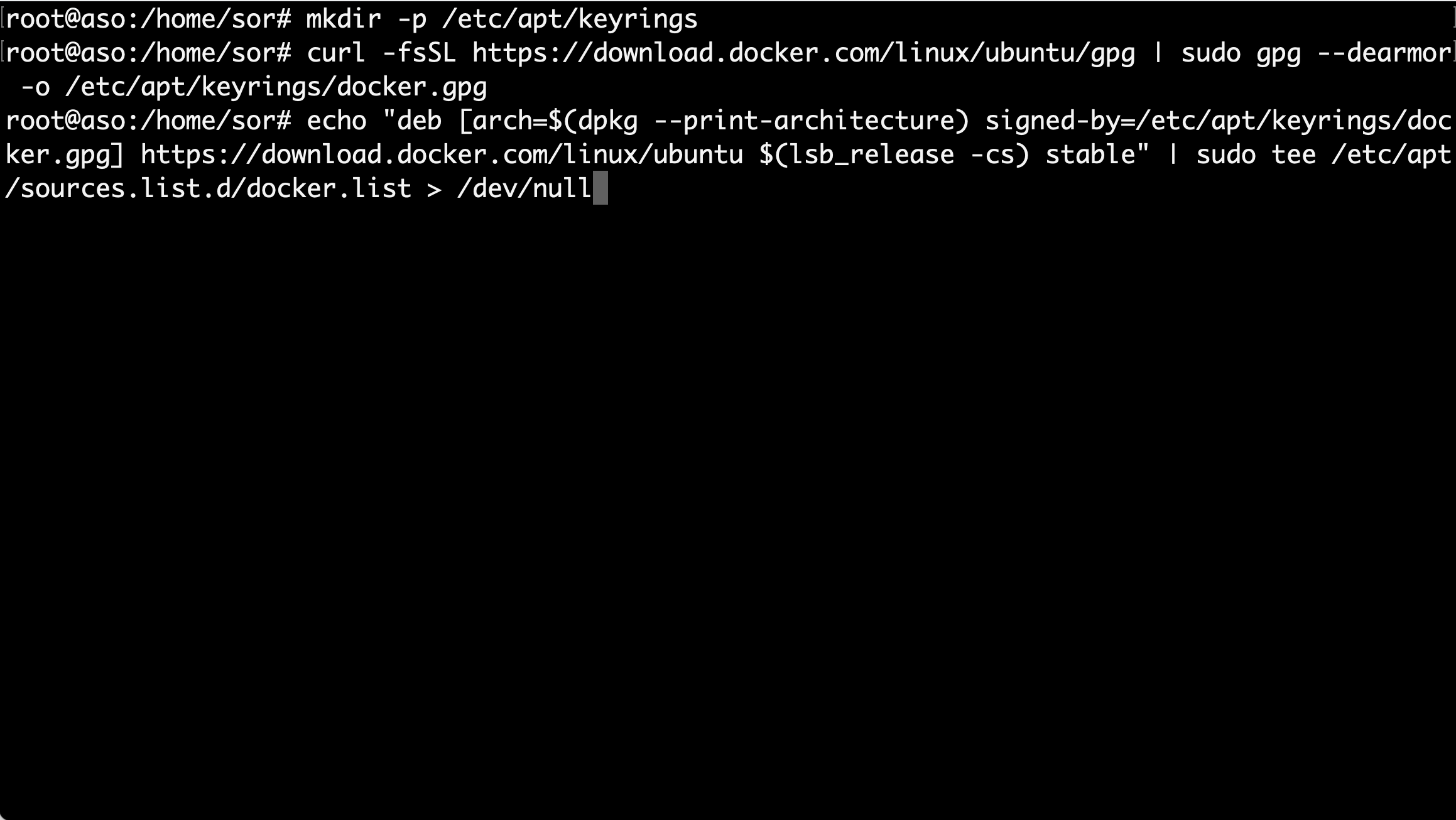
- Se realiza otra actualización:
- Código para la nueva actualización de paquetes, debido a la configuración realizada:
sudo apt-get update
- Resultado:
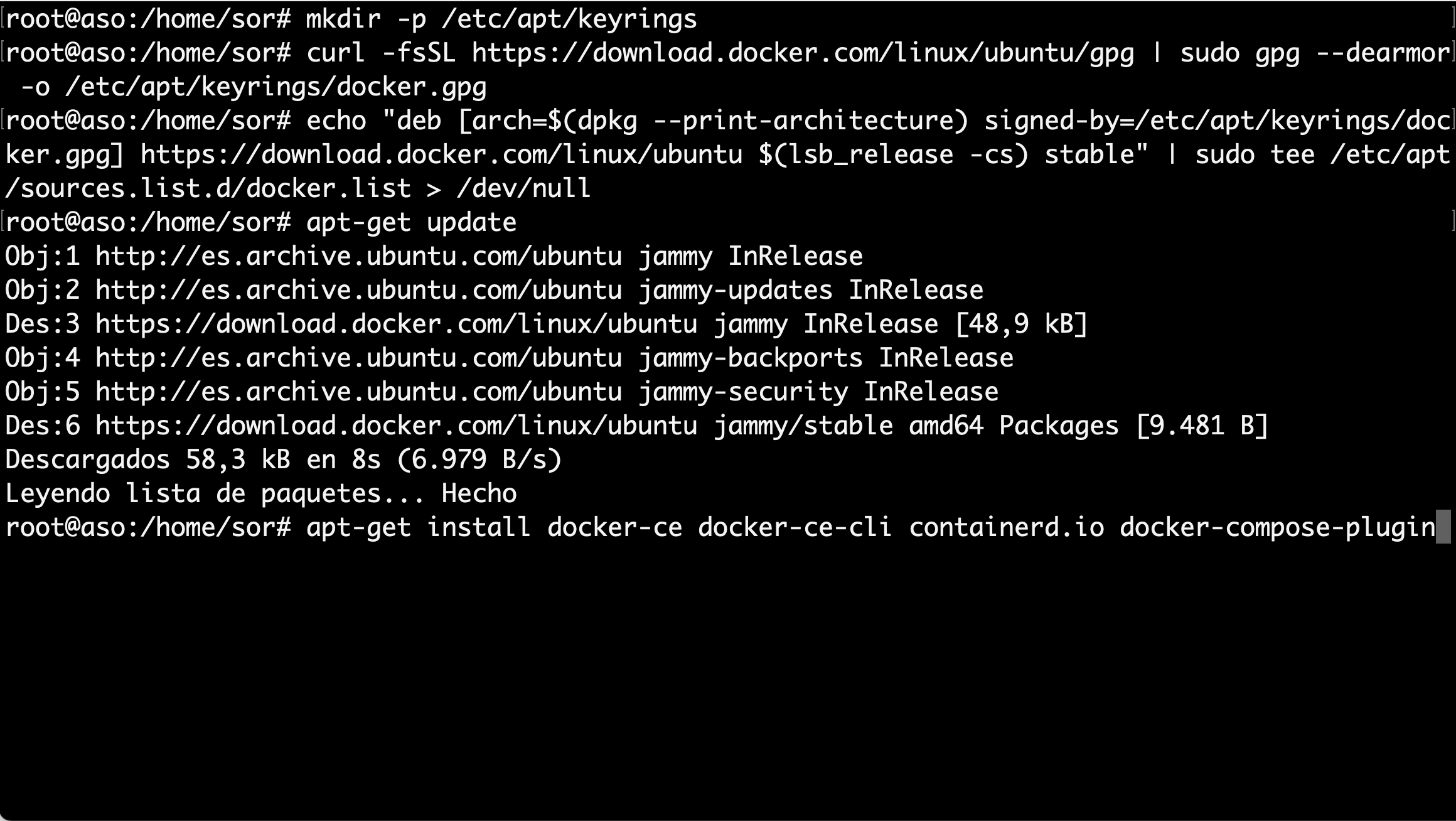
- Se instala Docker Engine, containerd y Docker Compose:
- Código para la instalación de paquetes Docker:
sudo apt-get install docker-ce docker-ce-cli containerd.io docker-compose-plugin
- Resultado:
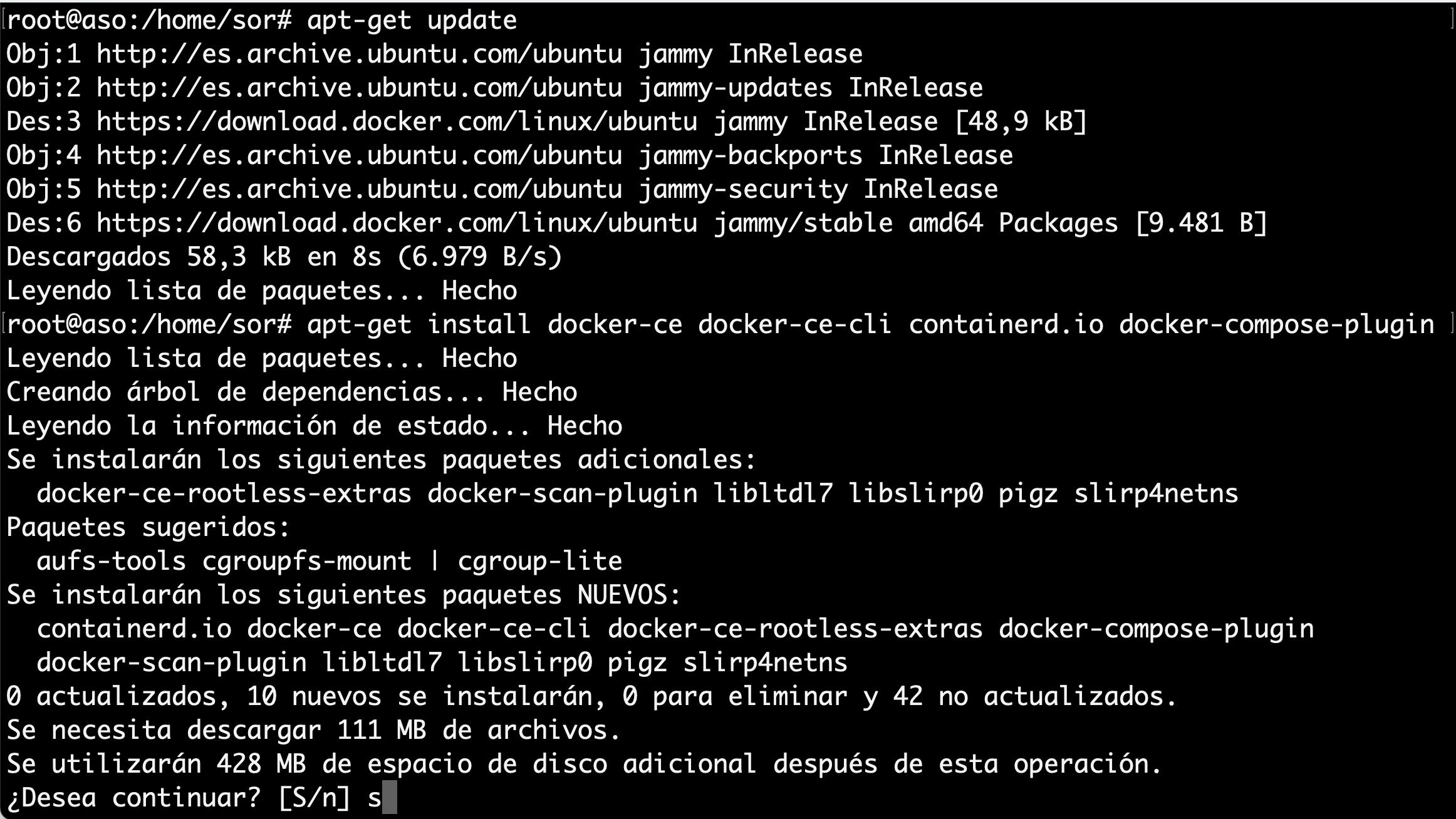
- Comprobación de que la instalación del motor Docker sea correcta ejecutando la imagen hello-world:
- Código para la comprobación de Docker, mediante la ejecución de un contenedor:
sudo docker run hello-world
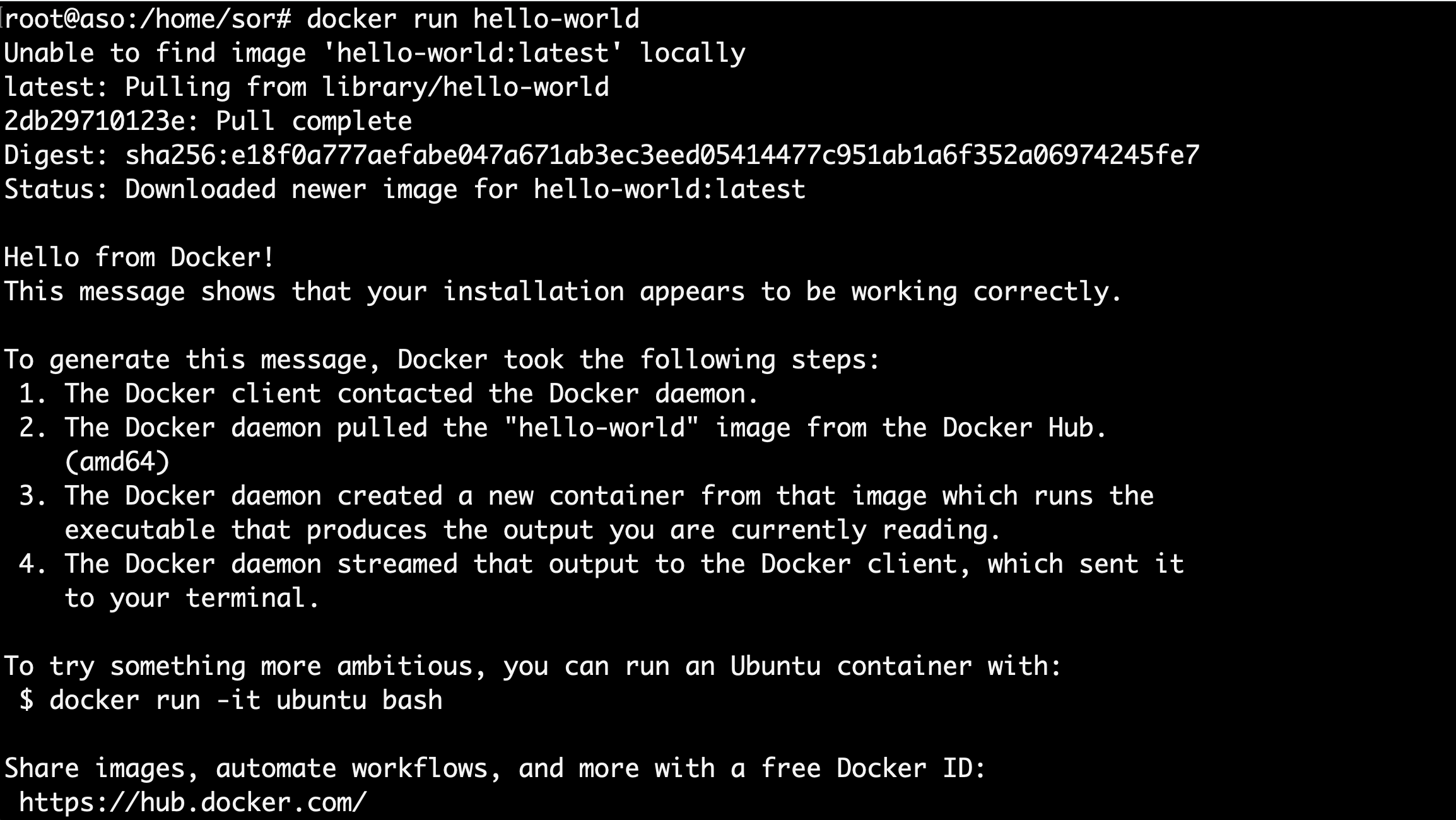
Principales Comandos¶
A continuación se muestran los comandos más utilizados:
| Comando | Acción | Comando | Acción |
|---|---|---|---|
docker info |
obtener información relativa a docker | docker start |
(docker container start) inicia la ejecución |
docker run |
(docker container run) crea y ejecuta el contenedor | docker rm |
(docker container eliminar) elimina el contenedor |
docker build |
crea una imagen | docker cp |
(docker container copiar) |
docker ps |
muestra la lista de contenedores creados | docker logs |
(docker container logs) muestra los errores |
docker inspect |
(docker container inspect) información detallada de los contenedores | docker stats |
(docker container stats) muestra el estado |
docker stop |
(docker container stop) detiene la ejecución del contenedor | docker system prune |
limpiar todo el sistena de contenedores imágenes y volumenes |
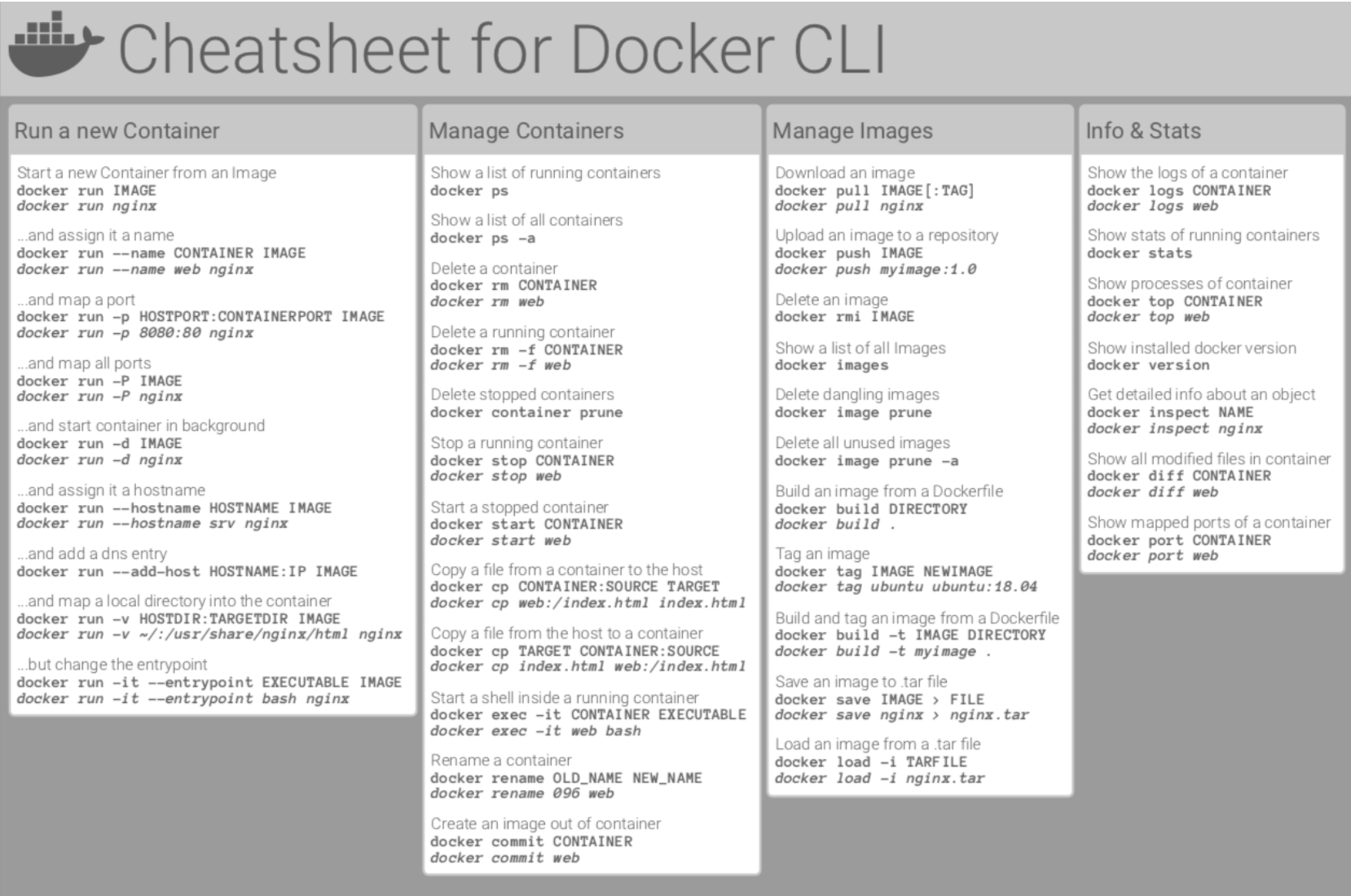
Primer Contenedor¶
A continuación se muestra un ejemplo guiado de la creación del contenedor "Hello World"
- Comprobación de que inicialmente no hay ningún contenedor creado (la opción
-ahace que se muestren también los contenedores detenidos, sin ella se muestran sólo los contenedores que estén en marcha):
sudo docker ps -a
sudo docker container ls -a
- Comprobación de que inicialmente tampoco disponemos de ninguna imagen:
sudo docker image ls
Nota
Docker crea los contenedores a partir de imágenes locales (ya descargadas), pero si al crear el contenedor no se dispone de la imagen local, Docker descarga la imagen de su repositorio.
- La orden más simple para crear un contenedor sigue esta estructura:
sudo docker run IMAGEN
Ejemplo
sudo docker run hello-world
Nota
Como no tenemos todavía la imagen en nuestro ordenador, Docker descarga la imagen, crea el contenedor y lo pone en marcha. En este caso, la aplicación que contiene el contenedor hello-world simplemente escribe un mensaje de salida al arrancar e inmediatamente se detiene el contenedor.
Si listamos de nuevo imagenes y contenedores, las veremos creadas.
- Cada contenedor tiene un identificador (ID) y un nombre distinto. Docker "bautiza" los contenedores con un "nombre peculiar", compuesto de un adjetivo y un apellido.
- Podemos crear tantos contenedores como queramos a partir de una imagen. Una vez la imagen está disponible localmente, Docker no necesita descargarla y el proceso de creación del contenedor es inmediato (aunque en el caso de hello-world la descarga es rápida, con imágenes más grandes la descarga inicial puede tardar un rato).
Tip
- Normalmente se aconseja usar siempre la opción
-d, que arranca el contenedor en segundo plano (detached) y permite seguir teniendo acceso a la shell (aunque con hello-world no es estrictamente necesario porque el contenedor hello-world se detiene automáticamente tras mostrar el mensaje). - Al crear el contenedor hello-world con la opción
-dno se muestra el mensaje, simplemente muestra el identificador completo del contenedor.
-
Los contenedores se pueden destruir mediante el comando rm, haciendo referencia a ellos mediante su nombre o su id. No es necesario indicar el id completo, basta con escribir los primeros caracteres (de manera que no haya ambigüedades).
-
Además podemos dar nombre a los contenedores al crearlos:
sudo docker run -d --name=hola-1 hello-world
Volúmenes¶
Docker simplifica enormemente la creación de contenedores, y eso lleva a tratar los contenedores como un elemento efímero, que se crea cuando se necesita y que no importa que se destruya puesto que puede ser reconstruido una y otra vez a partir de su imagen.
Advertencia
Pero si la aplicación o aplicaciones incluidas en el contenedor generan datos y esos datos se guardan en el propio contenedor, en el momento en que se destruyera el contenedor perderíamos esos datos.
-
El objetivo principal de los volúmenes es no perder datos si borro el contenedor y mejorar rendimiento del Docker. Para conseguir la persistencia de los datos, se pueden emplear dos técnicas:
-
Los directorios enlazados (bind), en la que la información se guarda fuera de Docker, en la máquina host (por ejemplo si lo ejecutamos en la máquina virtual de Ubuntu o la máquina física de Lliurex en clase).
-
Los volúmenes, en la que la información se guarda mediante Docker, pero en unos elementos llamados volúmenes, independientes de las imágenes y los contenedores. Además los volúmenes se pueden catalogar en dos tipos.
- Volúmenes de Datos: es como si montará un disco en el contenedor y por defecto se realizan en un path temporal.
- Volúmenes de Host: Mismo concepto pero indicándole el path.
-
Tip
Aconsejable utilizar la técnica de volúmenes, ya que, La ventaja frente a los directorios enlazados es que pueden ser gestionados por Docker. Otro detalle importante es que el acceso al contenido de los volúmenes sólo se puede hacer a través de algún contenedor que utilice el volumen.
Ventajas Volúmenes¶
Los volúmenes tienen varias ventajas sobre los directorios enlazados:
- Los volúmenes son más fáciles de respaldar o migrar que enlazar montajes.
- Puede administrar volúmenes mediante los comandos de la CLI de Docker o la API de Docker.
- Los volúmenes funcionan tanto en contenedores de Linux como de Windows.
- Los volúmenes se pueden compartir de forma más segura entre varios contenedores.
- Los controladores de volumen le permiten almacenar volúmenes en hosts remotos o proveedores en la nube, para cifrar el contenido de los volúmenes o para agregar otras funciones.
- Los nuevos volúmenes pueden tener su contenido precargado por un contenedor.
- Los volúmenes en Docker Desktop tienen un rendimiento mucho mayor que los directorios enlazados de hosts de Mac y Windows.
Nota
Además, los volúmenes suelen ser una mejor opción que los datos persistentes en la capa de escritura de un contenedor, porque un volumen no aumenta el tamaño de los contenedores que lo usan y el contenido del volumen existe fuera del ciclo de vida de un contenedor determinado.
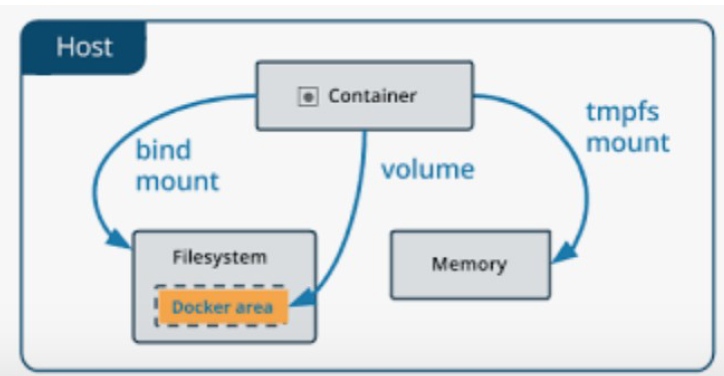
Nota
Los volúmenes son independientes de los contenedores, por lo que también podemos conservar los datos aunque se destruya el contenedor, reutilizarlos con otro contenedor, etc.
Opciones¶
- Opciones:
`Docker volume (create|Is|inspect|rm)`
- para crear el volumen a la vez que creamos y ejecutamos un contenedor se utilizan las opciones
vo--mount
En general, --mount más explícito y detallado. La mayor diferencia es que la sintaxis de -v combina todas las opciones juntas en un campo, mientras que la sintaxis --mount las separa. A continuación se muestra una comparación de la sintaxis de cada "flag".
-
-vo--volume: consta de tres campos, separados por dos puntos ( :). Los campos deben estar en el orden correcto y el significado de cada campo no es inmediatamente obvio.- En el caso de volúmenes con nombre, el primer campo es el nombre del volumen y es único en una máquina host determinada. Para volúmenes anónimos, se omite el primer campo.
- El segundo campo es la ruta donde se monta el archivo o directorio en el contenedor.
- El tercer campo es opcional y es una lista de opciones separadas por comas, como
ro(readonly).
-
--mount: Consta de varios pares clave-valor, separados por comas (cada uno formado por una= dupla). La sintaxis de --mountes más detallada que-vo--volume; además el orden de las claves no es significativo, por lo tanto el valor de las "flags" son más fáciles de entender. - Valores de las duplas:
- type: puede ser
bind,volumeotmpfs. - source: Para volúmenes con nombre, este es el nombre del volumen. Para volúmenes anónimos, este campo se omite. Puede especificarse como source o src.
- destination: toma como valor de la ruta en el archivo o directorio está montado en el contenedor. Puede ser especificado como destination,
dstotarget. - readonly: si está presente, hace que el montaje de enlace se monte en el contenedor como de solo lectura. Puede especificarse como
readonlyoro. - volume-opt se puede especificar más de una vez, toma un par clave-valor que consta del nombre de la opción y su valor. Ejemplo:
volume-opt=type=nfs
- type: puede ser
Nota
Todas las opciones de volúmenes están disponibles para los indicadores --mount y -v, por lo que a la hora de elegir uno u otro depende del técnico para su facilidad de configuración donde por su sintaxis a priori sería mejor --mount.
Ejemplo¶
A continuación se muestra un ejemplo de creación del servidor web NGINX.
Ejemplo
docker run -d \
--name nginx1 -p 8080:80 \
--mount type=volume,source=myvol1,target=/usr/share/nginx/html \
nginx:latest
Nota
- Si en lugar de la opción
-p 8080:80se utiliza la opción-Phace que Docker asigne de forma aleatoria un puerto de la máquina virtual al puerto asignado a Nginx en el contenedor.
- Si se creara una página de inicio del apache diferente a la de defecto podríamos copiarla en el volumen y esta cambiaría:
nano index.html
- Nueva página de inicio:
<!DOCTYPE html>
<html lang="es">
<head>
<meta charset="utf-8">
<title>Apache en Docker</title>
<meta name="viewport" content="width=device-width, initial-scale=1.0">
</head>
<body>
<h1>¡Hola Mundo!</h1>
</body>
</html>
-
Para cambiar la página de inicio del nginx se debe copiar dentro del volumen creado.
docker cp index.html nginx1:/usr/share/nginx/html -
Si accedemos al servidor nginx aparecerá la nueva página.
Advertencia
Si aparece el error forbidden 403, es debido a permisos del index.html, debemos entrar en container y cambiar los permisos.
docker exec -it nginx1 /bin/bash
cd /usr/share/nginx/html
chown -R root:root index.html
-
Además podemos crear un nuevo contenedor con este volumen:
docker run -d \ --name nginx2 -p 8080:80 \ --mount type=volume,source=myvol1,target=/usr/share/nginx/html \ nginx:latest -
Se comprueba que el nuevo contenedor muestra la nueva página index.html
Advertencia
Si se intenta borrar el volumen del ejemplo anterior mientras los contenedores están en marcha, Docker muestra un mensaje de error que indica los contenedores afectados.
Herramientas Docker¶
Existen dos opciones destacables en Docker para agilizar el despliegue de imágenes y contenedores: Dockerfile y Docker Compose
- Dockerfile: es un archivo de texto plano que contiene una serie de instrucciones necesarias para crear una imagen que, posteriormente, se convertirá en una sola aplicación utilizada para un determinado propósito.
Summary
Imágenes → docker build → Dockerfile
- Docker Compose: es una herramienta que permite simplificar el uso de Docker. A partir de archivos
yamles más sencillo crear contenedores, conectarlos, habilitar puertos, volúmenes, etc.
Summary
Contenedores → docker compose up → docker-compose.yml
Dockerfile¶
Las instrucciones principales que pueden utilizarse en un Dockerfile son:
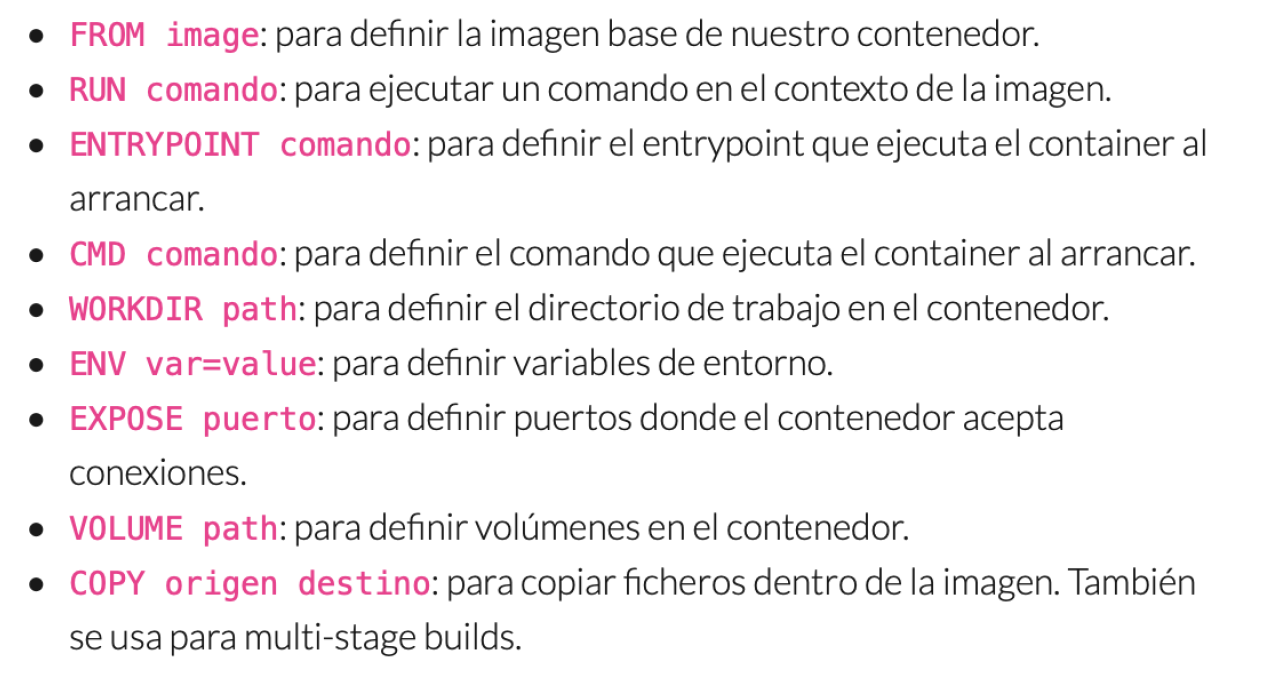
- Ver también: Best practices for writing Dockerfiles
Ejemplo
A continuación se muestra un ejemplo para la realización de la práctica de ampliación extraído de Apache oficial de Docker.
- Primer paso: generar imagen con un Dockerfile.
-
Se crea el archivo de texto Dockerfile.
touch Dockerfile nano Dockerfile -
Ejemplo de edición del Dockerfile.
# syntax=docker/dockerfile:1
FROM nginx:alpine
RUN apk update
COPY index.html/ /usr/share/nginx/html/
Nota
Se puede probar a introducir el volumen en el Dockerfile: VOLUME /myvol1
- Se crea la imagen y el contenedor.
docker build -t fcojavierhernandez/my-nginx-alpine . docker run -dit --name my-nginx-alpine -p 8081:80 fcojavierhernandez/my-nginx-alpine
Advertencia
- Mucho cuidado con el último punto de la instrucción de build, tiene un espacio antes. El último argumento (y el único imprescindible) es el nombre del archivo Dockerfile que tiene que utilizar para generar la imagen. Como en este caso se encuentra en el mismo directorio y tiene el nombre predeterminado Dockerfile, se puede escribir simplemente punto (
.). - Para indicar el nombre de la imagen se debe añadir la opción
-t. El nombre de la imagen debe seguir el patrónnombre-de-usuario/nombre-de-imagen. Si la imagen sólo se va a utilizar localmente, el nombre de usuario y de la imagen pueden ser cualquier palabra.
- Segundo paso: subir imagen al Docker Hub.
- Se debe generar una cuenta de Docker Hub con la cuenta corporativa de Office 365: Sign Up
- Con el comando
docker login, se realiza el acceso a la plataforma desde el terminal, introduciendo usuario y contraseña.docker login
Advertencia
Se debe acceder con el nic no con la cuenta de correo.
- Con el comando
docker push, se realiza el "Upload" de la imagen.
docker push fcojavierhernandez/my-nginx-alpine
- Por último, se debe comprobar accediendo a la plataforma de Docker Hub.

Docker Compose¶
-
Docker Compose es otro proyecto open source que permite definir aplicaciones multi-contenedor de una manera sencilla y declarativa.
-
Es una alternativa más cómoda al uso de los comandos docker run y docker build, que resultan un tanto tediosos cuando trabajamos con aplicaciones de varios componentes.
-
Se define un fichero
docker-compose.ymlque se puede observar en el ejemplo realizado en la práctica en el último apartado.
Ejemplo
A continuación se muestra un ejemplo para la realización de la práctica de ampliación: Instalación Wordpress
- Primer paso: instalación de Docker Compose.
apt-get install docker-compose-plugin
- Segundo paso: crear directorio del proyecto y dentro el archivo
yaml.
mkdir my_wordpress
touch docker-compose.yml
nano docker-compose.yml
- Tercer paso: se edita el archivo
yaml.
version: "3.9"
services:
db:
image: mysql:5.7
volumes:
- db_data:/var/lib/mysql
restart: always
environment:
MYSQL_ROOT_PASSWORD: somewordpress
MYSQL_DATABASE: wordpress
MYSQL_USER: wordpress
MYSQL_PASSWORD: wordpress
wordpress:
depends_on:
- db
image: wordpress:latest
volumes:
- wordpress_data:/var/www/html
ports:
- "8000:80"
restart: always
environment:
WORDPRESS_DB_HOST: db:3306
WORDPRESS_DB_USER: wordpress
WORDPRESS_DB_PASSWORD: wordpress
WORDPRESS_DB_NAME: wordpress
volumes:
db_data: {}
wordpress_data: {}
- Cuarto paso: en la carpeta creada del proyecto se ejecuta el comando
docker compose up -d
docker compose up -d
Comprobación
Se comprueba que se han creado los contenedores y se abre el navegador para comprobar que está disponible la instalación de WordPress.
Redes¶
Cuando se crean diferentes servicios o aplicaciones en contenedores distintos (siguiendo la premisa de microservicios), estos no están conectados entre sí por defecto. Para que los contenedores puedan comunicarse entre ellos se utilizan las redes Docker. Este mecanismo funciona de manera distinta según el tipo de red docker donde estén conectados los contenedores.
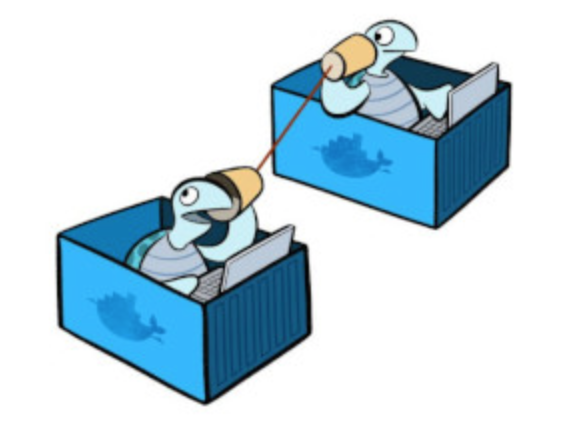
Opciones y tipos¶
Los comandos básicos para gestionar redes son:
docker network (create | ls | inspect | rm)
A continuación se introducen los distintos tipos de redes que nos ofrece docker:
- Bridge → Red por defecto. Todos los contenedores están en la misma red, separada del Host. Es la red más común para aplicaciones multi-contenedor.
- Host → Los contenedores comparten la pila de red del host directamente, sin aislamiento de red.
- None → Contenedores completamente aislados, sin conectividad de red.
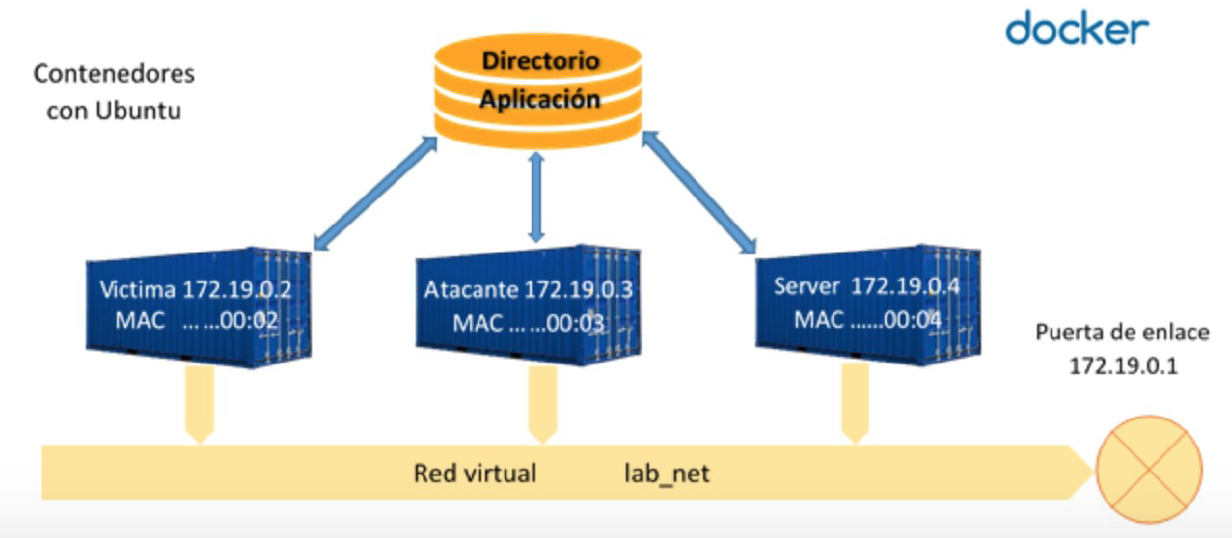
Red Bridge por defecto¶
Cuando se crea un contenedor sin especificar una red, Docker lo conecta automáticamente a la red bridge por defecto. Esta red tiene limitaciones importantes:
- Todos los contenedores comparten la misma red, lo que puede causar conflictos.
- La comunicación entre contenedores se realiza mediante direcciones IP, no por nombres.
- No se recomienda para entornos de producción.
Warning
El uso de contenedores conectados a la red por defecto no está recomendado en entornos de producción. Se podrían enlazar contenedores con el bridge por defecto con el flag --link, pero esta opción está deprecada y no se recomienda su uso.
Redes Bridge personalizadas¶
La opción recomendable es definir una red bridge personalizada y crear los contenedores conectados a dicha red. Las ventajas principales son:
- Aislamiento de servicios: cada red es independiente.
- Resolución DNS automática: los contenedores pueden comunicarse usando sus nombres.
- Control de la configuración de red: se puede definir el rango de IP, gateway, etc.
- Mejor organización: diferentes aplicaciones pueden usar redes diferentes.
Para crear una red bridge personalizada:
docker network create mired
Si necesitamos especificar un rango de IP personalizado:
docker network create --subnet=172.20.0.0/16 --gateway=172.20.0.1 mired
Para verificar que la red se ha creado correctamente:
docker network ls
docker network inspect mired
Conectar contenedores a una red¶
Una vez creada la red, se pueden crear contenedores conectados a dicha red de dos formas:
Opción 1: Al crear el contenedor
docker run -d --name servidor_mysql --network mired \
-e MYSQL_DATABASE=bd_wp -e MYSQL_USER=user_wp -e MYSQL_PASSWORD=asdasd \
-e MYSQL_ROOT_PASSWORD=asdasd mariadb
docker run -d --name servidor_web --network mired \
-p 8080:80 javierhernandez/aplicacionweb:v1
Opción 2: Conectar un contenedor existente
docker network connect mired nombre_contenedor
Resolución DNS en redes Docker¶
Una de las ventajas principales de usar redes personalizadas es la resolución DNS automática. Los contenedores pueden comunicarse entre sí usando el nombre del contenedor en lugar de la dirección IP.
Por ejemplo, si tenemos un contenedor de base de datos llamado servidor_mysql y un contenedor web llamado servidor_web, desde el contenedor web podemos conectarnos a la base de datos usando:
servidor_mysql:3306
En lugar de tener que usar la IP del contenedor, que puede cambiar cada vez que se recrea.
Redes en Docker Compose¶
Docker Compose facilita mucho la gestión de redes. Por defecto, cuando se define un archivo docker-compose.yml, Docker Compose crea automáticamente una red para todos los servicios definidos en ese archivo. Todos los servicios pueden comunicarse entre sí usando sus nombres de servicio.
Ejemplo básico:
version: "3.9"
services:
db:
image: mysql:5.7
environment:
MYSQL_ROOT_PASSWORD: rootpass
MYSQL_DATABASE: wordpress
MYSQL_USER: wordpress
MYSQL_PASSWORD: wordpress
volumes:
- db_data:/var/lib/mysql
wordpress:
image: wordpress:latest
ports:
- "8000:80"
environment:
WORDPRESS_DB_HOST: db:3306
WORDPRESS_DB_USER: wordpress
WORDPRESS_DB_PASSWORD: wordpress
WORDPRESS_DB_NAME: wordpress
depends_on:
- db
volumes:
db_data: {}
En este ejemplo, el servicio wordpress puede conectarse a la base de datos usando db:3306 como host, ya que db es el nombre del servicio de base de datos.
Redes personalizadas en Docker Compose¶
Si necesitamos más control sobre la configuración de red, podemos definir redes personalizadas en el archivo docker-compose.yml:
version: "3.9"
services:
db:
image: mysql:5.7
networks:
- backend
environment:
MYSQL_ROOT_PASSWORD: rootpass
MYSQL_DATABASE: wordpress
MYSQL_USER: wordpress
MYSQL_PASSWORD: wordpress
volumes:
- db_data:/var/lib/mysql
wordpress:
image: wordpress:latest
networks:
- frontend
- backend
ports:
- "8000:80"
environment:
WORDPRESS_DB_HOST: db:3306
WORDPRESS_DB_USER: wordpress
WORDPRESS_DB_PASSWORD: wordpress
WORDPRESS_DB_NAME: wordpress
depends_on:
- db
nginx:
image: nginx:alpine
networks:
- frontend
ports:
- "80:80"
depends_on:
- wordpress
volumes:
db_data: {}
networks:
frontend:
driver: bridge
ipam:
config:
- subnet: 172.25.0.0/16
backend:
driver: bridge
ipam:
config:
- subnet: 172.26.0.0/16
En este ejemplo se crean dos redes:
- frontend: Para servicios que necesitan ser accesibles desde el exterior (nginx, wordpress).
- backend: Para servicios internos (base de datos).
El servicio wordpress está conectado a ambas redes, permitiéndole comunicarse tanto con nginx (frontend) como con la base de datos (backend). La base de datos solo está en la red backend, lo que proporciona un mayor nivel de seguridad al no estar expuesta directamente.
Aislamiento de servicios¶
El uso de redes personalizadas permite aislar servicios según sus necesidades:
- Servicios públicos: Conectados a una red frontend, accesibles desde el exterior.
- Servicios internos: Conectados a una red backend, solo accesibles desde otros contenedores de la misma red.
- Servicios de administración: Pueden tener su propia red para tareas de mantenimiento.
Este aislamiento mejora la seguridad al limitar la exposición de servicios sensibles como bases de datos.
Gestión de redes¶
Para listar todas las redes:
docker network ls
Para inspeccionar una red específica y ver qué contenedores están conectados:
docker network inspect nombre_red
Para desconectar un contenedor de una red:
docker network disconnect nombre_red nombre_contenedor
Para eliminar una red (solo si no tiene contenedores conectados):
docker network rm nombre_red
Para eliminar todas las redes no utilizadas:
docker network prune
Note
Cuando se usan redes personalizadas, cada contenedor mantiene sus propias variables de entorno. No se comparten variables de entorno entre contenedores, lo que es una ventaja para la seguridad y el aislamiento de configuraciones.
Actividades¶
- PR101 (RA3 // CE3b // 1-10p). Despliegue de NextCloud con Docker y persistencia de datos
Criterio de evaluación asociado:
- CE-RA3b: Configuración correcta del contenedor NextCloud y comprobación funcional.
Tareas:
- Crear una red interna en Docker con un rango de IP definido.
- Crear un volumen llamado
volNextCloudpara almacenar datos persistentes. - Desplegar un contenedor NextCloud con:
- IP fija en la red creada.
- Montaje del volumen en
/var/www/html/data. -
Exposición del servicio en el puerto 80. 4. Comprobar:
-
Acceso a la interfaz web de NextCloud.
- Subida de un archivo y su persistencia tras eliminar y recrear el contenedor. 5. Documentar todo el proceso con capturas y comandos utilizados, y sobre todo el resultado, los problemas encontrados durante la práctica y como se han solucionado.
NOTA
No se trata de documentar el proceso tal cual como la guía, hay que documentar los resultados, los problemas encontrados y su solución.
- PR102 (RA3 // CE3b // 1-10p). Dockerfile y Docker Compose: Aplicación web personalizada
Criterio de evaluación asociado:
- CE-RA3b: Configuración correcta de imagen personalizada y aplicación multi-contenedor.
Tareas:
- Crear un Dockerfile personalizado para una aplicación web:
- Usar imagen base
nginx:alpine. - Copiar una página HTML personalizada.
- Exponer el puerto 80.
- Construir la imagen con nombre
mi-aplicacion-web.
- Crear un docker-compose.yml para una aplicación LAMP:
- Servicio web: usar la imagen personalizada creada.
- Servicio base de datos: MySQL 8.0.
- Configurar volúmenes persistentes para ambos servicios.
- Configurar variables de entorno para la base de datos.
- Exponer puertos apropiados.
- Desplegar la aplicación:
- Ejecutar
docker compose up -d. - Verificar que ambos contenedores estén funcionando.
- Acceder a la aplicación web desde el navegador.
- Publicar en Docker Hub:
- Crear cuenta en Docker Hub.
- Hacer login desde terminal.
- Subir la imagen personalizada.
- Verificar la publicación.
- Documentar el proceso:
- Capturas de pantalla de cada paso.
- Comandos utilizados.
- Problemas encontrados y soluciones aplicadas.
- URL de la imagen en Docker Hub.
Archivos a entregar:
- Dockerfile
- docker-compose.yml
- index.html (página personalizada)
- Documentación con capturas y explicaciones
- URL de la imagen en Docker Hub
Consejos
- Revisa la documentación oficial de Docker para Dockerfile y Docker Compose.
- Prueba cada paso antes de continuar con el siguiente.
- Asegúrate de que los nombres de imagen sigan el formato
usuario/nombre-imagen. - Verifica que los puertos no estén en conflicto con otros servicios.